زمانی که شما در مکان نصب دوربین مداربسته حضور ندارید مشاهده تصاویر دوربین از طریق تلفن همراه یک راهکار نظارتی است. در این مواقع باید برنامه وصل شدن به دوربین مدار بسته روی گوشی نصب باشد تا از آن استفاده کنید. انتقال تصویر دوربین مداربسته به روشهای مختلف قابل انجام است.
آنچه در این مقاله میخوانید:
- اقدامات قبل از نصب دوربین روی گوشی
- برنامه دوربین مدار بسته روی گوشی/موبایل
- مراحل اتصال دوربین به گوشی
- طریقه نصب نرم افزار دوربین روی گوشی
- نکته مهم در نحوه اتصال به دوربین مداربسته از راه دور
- اهمیت انتقال تصویر دوربین مداربسته
مشاوره رایگان قبل از خرید و نصب دوربین مداربسته
02152605
اقدامات قبل از نصب دوربین روی گوشی
- داشتن اینترنت- زیرا برای دسترسی به تصاویر خارج از شبکه داخلی نیاز به اینترنت دارد.
- نصب برنامه- انتخاب برنامه وصل شدن به دوربین مدار بسته و نصب روی گوشی
- روش انتقال تصویر- در روش انتقال تصویر با IP استاتیک لازم است IP را از شرکت ارائه دهنده اینترنت درخواست کنید.
در روشهای مختلف برای انتقال تصویر و نصب دوربین مدار بسته روی گوشی شما هم میتوانید با دستگاه NVR و DVR این کار را انجام دهید و هم بدون دستگاه. روشهای انتقال تصویر دوربین P2P، استفاده از IP Static و سرویسهای DDNS با دستگاه ضبط قابل انجام است. در صورتی که بخواهید بدون دستگاه تصاویر دوربین مداربسته را روی موبایل مشاهده کنید باید از روشهای اختصاصی همان برند دوربین استفاده کنید. این روشها غالباً در سایت سازنده دوربین شرح داده میشود.
برنامه نصب دوربین روی گوشی
برای اتصال دوربین های مدار بسته روی تلفن همراه باید از اپلیکیشنهای مرتبط استفاده کنید.
معرفی چند برنامه دوربین مدار بسته روی گوشی رایگان:
- iCamViewer
- CCTV Viewer
- mCam View
- SuperLive Pro
- و EverFocus EPRO NVR
این اپلیکیشنها را به صورت رایگان می توانید دانلود و مورد استفاده قرار دهید. آنها به کاربران خدمات ارائه کرده و برای گوشی های اندروید و ios نیز قابل استفاده هستند. نرم افزارهای مختلف به صورت متفاوتی از هم کار میکنند. اما به طور کلی نحوه کار کردن آنها به یک صورت است. برای استفاده از این نرم افزارها باید در ابتدا آنها را دانلود کنید.
- برنامه نصب دوربین داهوا روی گوشی: برنامه هایی که به طور اختصاصی برای برند داهوا وجود دارد عبارتند از :Smart PSS (PC), iDMSS Plus و gDMSS Plus (iOS, Android)
- برنامه نصب دوربین هایک ویژن روی گوشی: برنامه هایی که به طور اختصاصی برای برند داهوا وجود دارد عبارتند از : IVMS4200 (PC), IVMS4500/Hik-Connect (iOS, Android)
برای دانلود نرم افزار انتقال تصویر دوربین مداربسته روی موبایل و کامپیوتر کلیک کنید:

مراحل اتصال دوربین به تلفن همراه
1. اتصال دستگاه ضبط به مانیتور
دستگاه ضبط یا DVR را به مانیتور متصل کنید. برای این منظور از کابل HDMI یا VGA استفاده کنید. ارتباط زمانی درست برقرار میشود که کابلها سالم بوده و درست متصل شده باشند. این کار برای انجام تنظیمات DVR برای نصب دوربین مدار بسته روی موبایل انجام می شود.
2. تنظیم دستگاه DVR
با توجه به برند دستگاه و سیستم مداربسته ممکن است کمی گزینهها متفاوت باشند. با کمی جستجو میتوانید گزینه معادل را در سیستم خود بیابید.
- وارد تنظیمات Setting شوید.
- در قسمت شبکه Network گزینه ای به نام Obtain an IP Address Automatically را غیر فعال کنید.
- در برند هایک ویژن و داهوا گزینه Anable DHCP را غیرفعال کنید، تیک آن را بردارید.
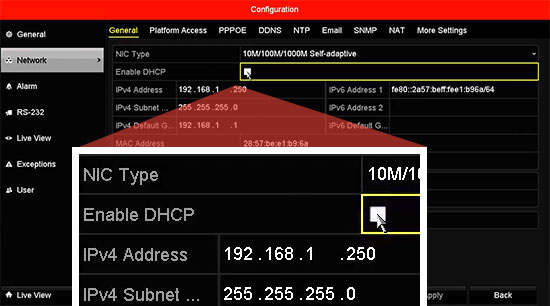
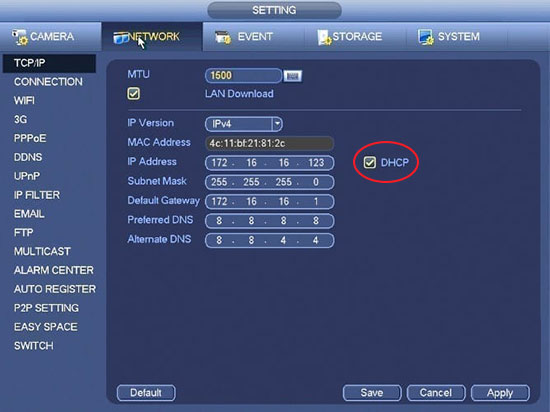
- در این قسمت، در کادر ip address کد 192.168.1.10، در کادر Subnet mask کد 255.255.255.0، در کادر Gateway کد 192.168.1.1 و در قسمت HTTP PORT باید عدد 80 وارد و تایید کنید. پس از آن دستگاه را یک بار خاموش و روشن کنید.
- تنظیمات DNS به همان صورت بماند. نیازی به تغییر آن ندارید.
- عدد مقابل گزینههایی مانند Media Port یا Mobile Port را یادداشت کنید. در دستگاه داهوا این عدد پورت TCP نرمافزار موبایل و همینطور کامپیوتر عدد 37777 است. برای برخی دستگاههای AHD نیز پورت موبایل 34600 و کامپیوتر 34567 و یا 3000 برای هر دو است.
نکته: اگر DHCP فعال باشد، دستگاه به طور اتوماتیک هر بار از شبکه درخواست IP میکند و ارتباط دوربین با موبایل قطع میشود. زمانی که غیرفعال باشد، آدرس پیش فرض برای دوربین مداربسته توسط شرکت سازنده قرار میگیرد که در زمان انجام تنظیمات آن را میتوانید تغییر دهید. در روش انتقال تصویر IP استاتیک IP که از شرکت خدمات اینترنت دریافت کردید را وارد میکنید.
3. تنظیمات روتر یا مودم
پس از تنظیمات DVR برای نصب دوربین مداربسته روی گوشی نوبت به تنظیمات روتر یا همان مودم می رسد. تصاویر استفاده شده در این قسمت مربوط به مودم TP-Link است. البته در همه مودمها تنظیمات مشابه هم انجام میشود. برای این کار پس از روشن کردن کامپیوتر باید آن را به وای فای یا از طریق کابل به پورت LAN مودم متصل کنید.
- پس از آن باید در قسمت مرورگر اینترنت بخش آدرس ۱۹۲.۱۶۸.۱.۱ و یا ۱۹۲.۱۶۸.۰.۱ را وارد کنید. در دفترچه راهنمای روتر رمز عبور و نام کاربری وجود دارد غالباً admin و admin است. در صورتی که تغییر داده باشید باید رمز جدید را وارد کنید.
- در قسمت PORT FORWARDING گزینه Add New را انتخاب و بخشهای آن را پر کنید. این قسمتها شامل پورت است که باید عدد 80 در آن درج گردد. در قسمت IP address نیز 192.168.1.7 وارد گردد. پس از ذخیره نمودن اطلاعات وارد شده باید مودم wifi را یک بار خاموش و روشن کنید.
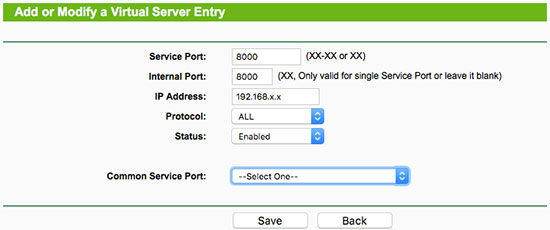
تنظیمات مودم دیگری از TP-Link
در منوی ADVANCED SETUP گزینه NAT را انتخاب کنید. در صفحه NAT دو گزینه DMZ و VIRTUAL SERVER را می بینید. اگر در حالت DEACTIVE هستید از منوی کشویی بالا، گزینه PV0 رو روی PV2 یا گزینه ای که تنظیمات مودم روی آن انجام شده است، قرار دهید تا NAT در حالت ACTIVE شود.
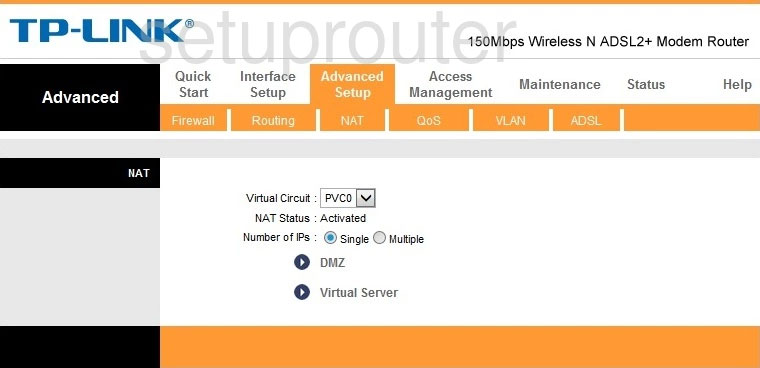
اگر بخواهید تنها یک دستگاه به مودم متصل باشد برای انتقال تصویر، از طریق DMZ کار راحتتر انجام میشود. روی آن کلیک کنید و IP دستگاه را در آن وارد کنید و سپس Save را کلیک کنید. با توجه به اینکه DMZ تمام پورتها را به دستگاه ضبط متصل میکند امنیت بالایی ندارد. بعد از این قسمت میتوانید تنظیمات برنامه وصل شدن به دوربین مدار بسته را انجام دهید.
اما تنظیمات پورت از طریق Virtual Server به این ترتیب است که روی آن کلیک میکنید و در صفحه باز شده بخشهای مختلف را تکمیل میکنید:
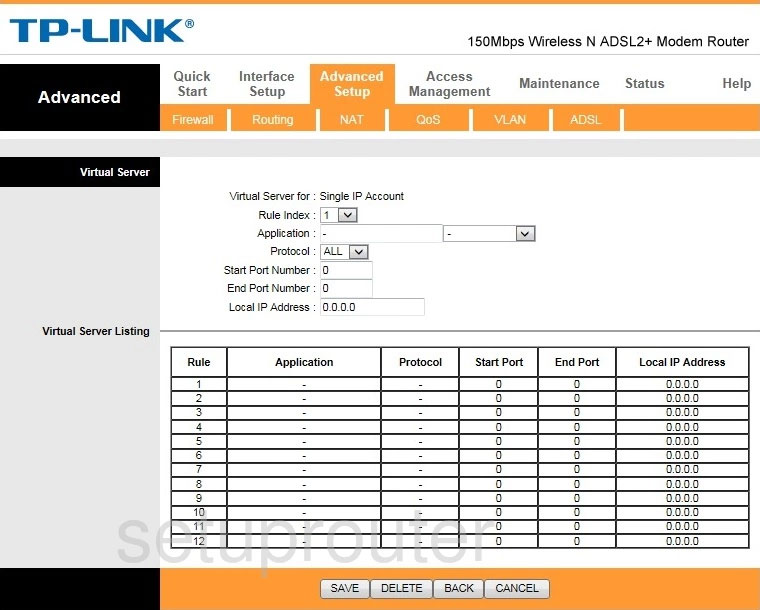
- Rule index: شماره ردیف جدول در این قسمت دیده میشود. اگر قبلا تنظیماتی در این صفحه انجام نداده اید عدد 1 و در غیر این صورت از اعداد دیگر استفاده کنید.
- Application: یک اسم اختیاری وارد کنید و قسمت بعد را ترجیحا روی http قرار دهید
- Protocol: روی گزینه all تنظیم شود.
- Start port number و End port number : این دو گزینه همان پورت مربوط به انتقال تصویر روی موبایل است که در بالا به آن اشاره شد (پیش فرض دستگاه AHD عدد 34567 است).
- Local ip address: آی پی دستگاه DVR است که از قبل یاداشت کرده ایم، مثلا 192.168.1.10.
- بعد از ورود اطلاعات و تنظیمات روی دکمه save برای ذخیره کلیک کنید. یک ردیف در جدول پایین ایجاد میشود.
4. نحوه اتصال DVR به اینترنت و چک کردن تنظیمات آن
پس از انجام تنظیمات مودم و دستگاه ضبط DVR لازم است از طریق کابل شبکه DVR را به مودم متصل و سپس اینترنت را وصل کنید. پس از آن باید در مرورگر کامپیوتر IP دستگاه را وارد نموده و نام کاربری و پسورد آن را وارد نمایید. در صورتی که رمز و کاربری را تغییر نداده باشید در دفترچه راهنمای DVR میتوانید آنها را بیابید. در این مرحله میتوانید تصاویر ضبط شده را در مانیتور یا صفحه نمایش مشاهده کنید. حال نوبت به مشاهده تصاویر روی تلفن همراه میرسد.
5. آخرین مرحله اتصال به دوربین مداربسته از راه دور
به انتهای آموزش اتصال به دوربین مداربسته از راه دور یا اتصال دوربین به گوشی رسیدیم. کار اساسی برای نصب دوربین مداربسته روی گوشی تلفن همراه در این بخش انجام میشود. وایفای گوشی یا تلفن همراه را روشن کنید سپس از طریق نرم افزارهای انتقال تصویر دوربین مداربسته روی موبایل مانند: iCamViewer، CCTV Viewer، mCam View، SuperLive Pro و EverFocus EPRO NVR تصاویر را مشاهده کنید.
پس از این که برنامه مورد نظر را در موبایل خود اجرا کردید اطلاعات خواسته شده را در کادرهای مربوطه وارد نمایید.
- در قسمت NETWORK باید کلمه WIFI را وارد کنید.
- در قسمتی که IP &PORT از شما خواسته میشود باید IP استاتیک و پورت موبایل را وارد کنید.
- پس از وارد کردن نام کاربری و رمز عبور log in یا Enter را کلیک کنید. کار اصلی نصب دوربین مداربسته روی موبایل به اتمام رسید. حال میتوانید نظارت را از طریق موبایل انجام دهید و تصاویر دوربین مداربسته را در گوشی خود مشاهده کنید.
اتصال دوربین مدار بسته به گوشی اندروید/IOS
مراحل مطرح شده در بالا به طور کلی اتصال دوربین مدار بسته به گوشی را بیان کرده است. صرفنظر از سیستم عامل تلفن همراه، این مراحل برای اغلب سیستمهای نظارتی یکسان است. حال اگر تلفن همراه شما سیستم عامل اندروید یا IOS دارد، باید متناسب با آن نرم افزار مدیریت تصویر را انتخاب و استفاده کنید. با توجه به نوع برنامه تنظیمات متفاوت خواهد بود.
طریقه نصب نرم افزار دوربین روی گوشی
مطالب با این فرض که نرم افزار دوربین مدار بسته روی گوشی موبایل نصب است. اگر برنامه ای روی گوشی موبایل ندارید میتوانید یک برنامه را انتخاب، دانلود و نصب کنید. نرم افزار xmeye را به عنوان مثال انتخاب کردهایم و در ادامه مراحل نصب و استفاده از آن را میخوانید. این نرم افزار را از گوکل پلی دانلود کنید.
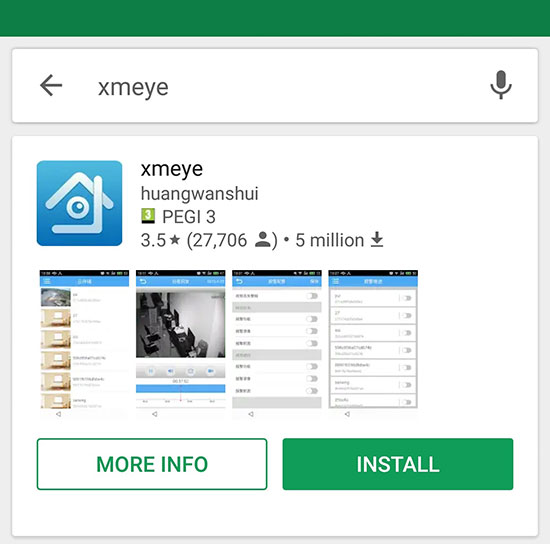
روی دکمه Install کلیک کنید تا روی گوشی نصب شود. پس از نصب، برنامه xmeye را باز کنید، یک صفحه ورود به سیستم نشان داده میشود. در پایین، در قسمت «Other Ways login» روی «Local Login» کلیک کنید.
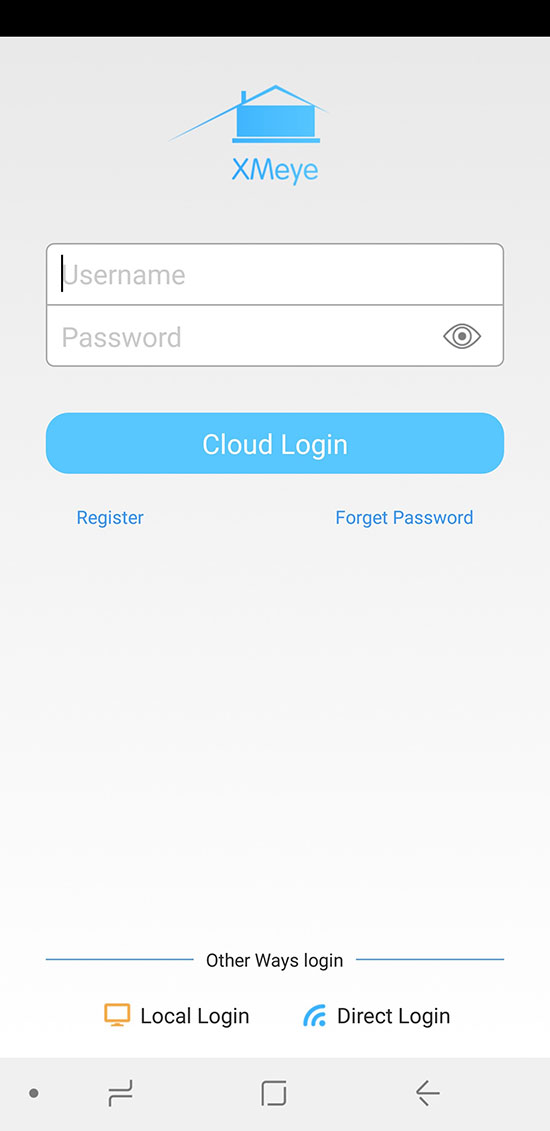
بعد از ورود به نرم افزار در بالا سمت راست، روی دکمه + کلیک کنید تا سیستم و دوربینهای مداربسته خود را اضافه کنید.
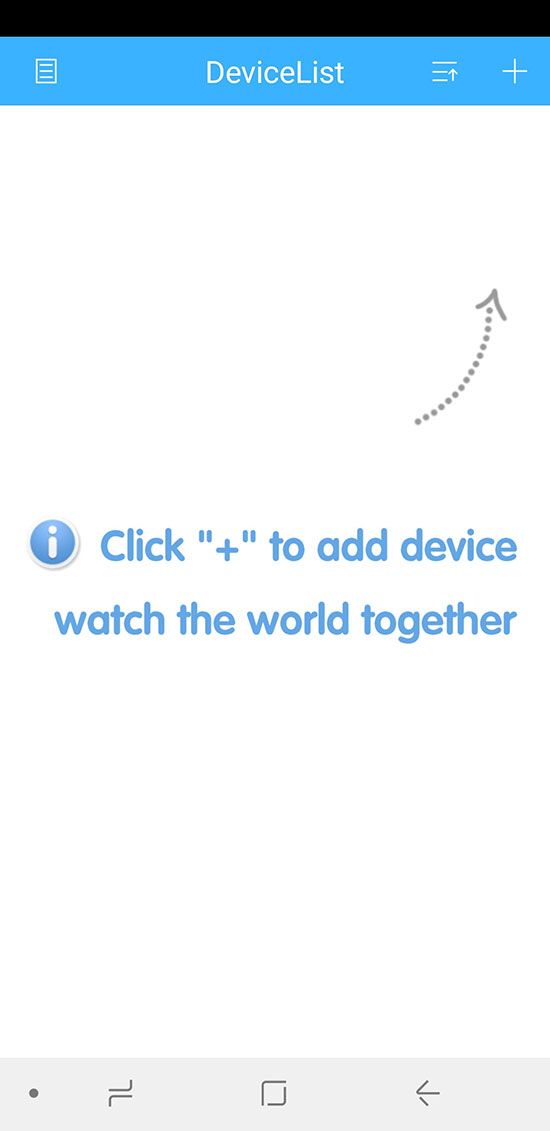
پنجره جدیدی باز میشود مانند تصویر زیر، اینجا جایی است که میتوانید تنظیمات سیستم دوربین مدار بسته خود را وارد کنید. اگر از این جزئیات مطمئن نیستید، با کارشناس نصب دوربین مداربسته خود تماس بگیرید.
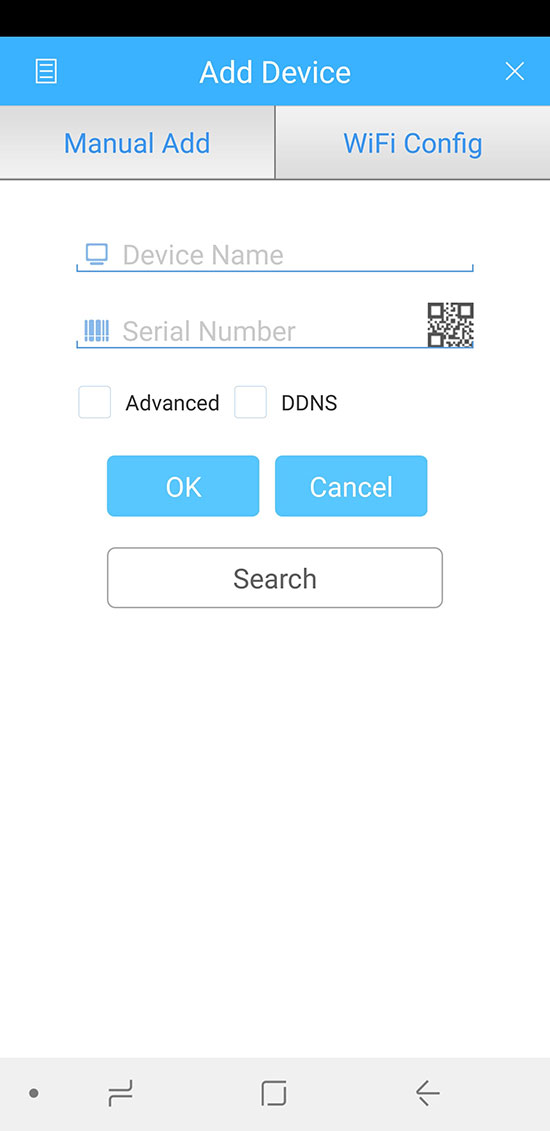
- Device Name: یک نام دستگاه برای توصیف سیستم دوربین مداربسته خود وارد کنید (به عنوان مثال Home)
- Serial Number: شناسه سریال برای اتصال Cloud
- Advanced: این را علامت بزنید تا در صورت نیاز اطلاعات نام کاربری و رمز عبور را وارد کنید. با کلیک روی آن، گزینههای دیگر مانند تصویر زیر در اختیار شما قرار میگیرد.
- DDNS: اگر می خواهید اطلاعات DDNS/NOIP را وارد کنید یا با استفاده از IP متصل شوید، این کادر را علامت بزنید.
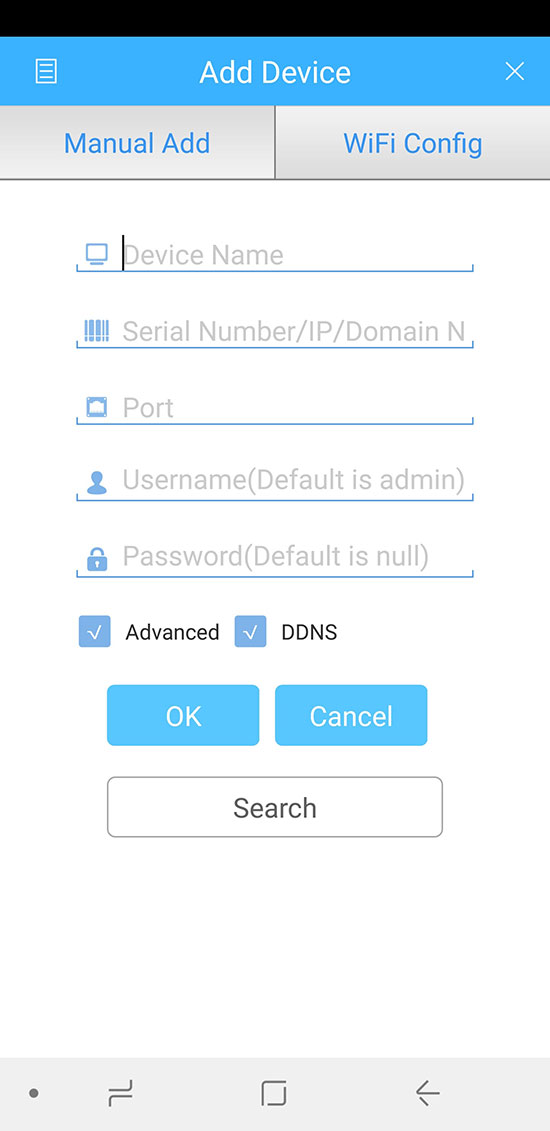
پس از تکمیل، روی “OK” کلیک کنید. اگر جزئیات درست و پذیرفته شده باشد، به صفحه قبلی باز خواهید گشت. اکنون میتوانید با انتخاب دوربینها در زیر نام دستگاه جدید خود، آنها را مشاهده کنید. همچنین میتوانید با کلیک روی «Start Preview» در پایین صفحه، همه دوربینها را مشاهده کنید.
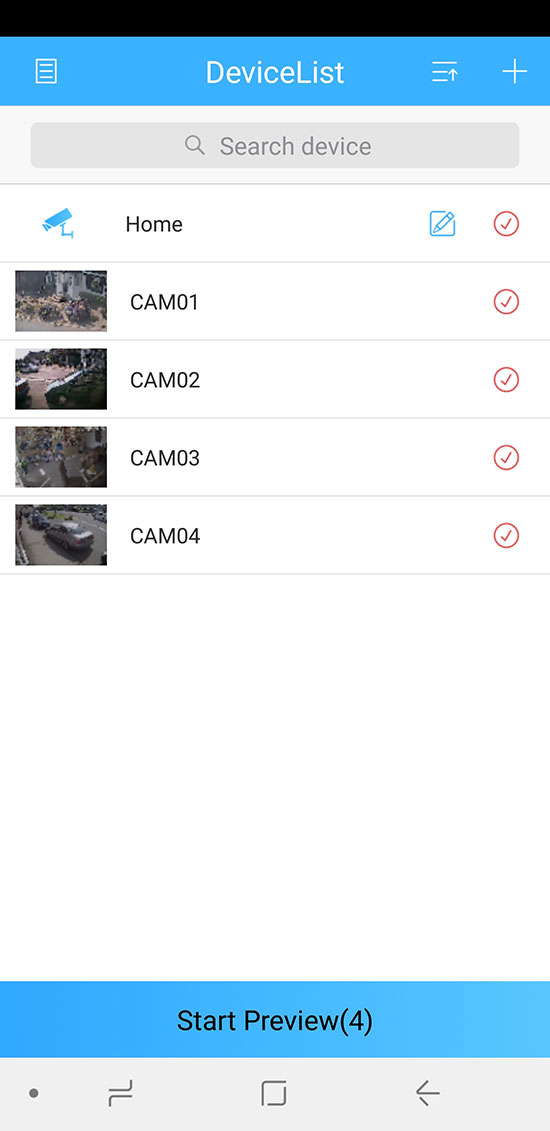
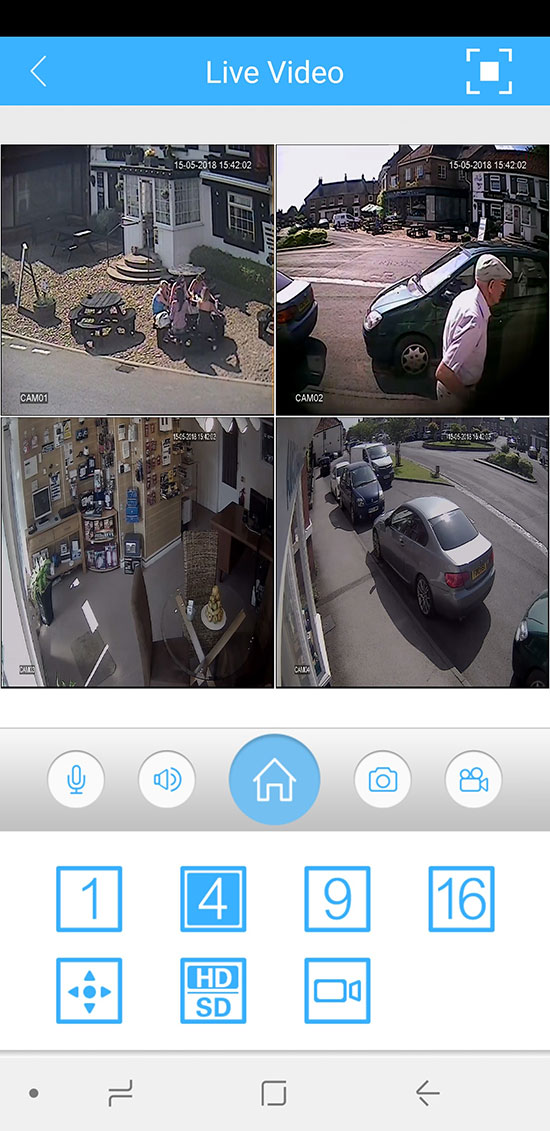
نکته مهم در نحوه اتصال به دوربین مداربسته از راه دور
- از مواردی مهمی که باید به آن توجه کنید این است که برای نصب دوربین مداربسته روی گوشی باید از مرورگر Internet Explorer استفاده کنید.
- اگر سیستم های مختلفی را مورد استفاده قرار می دهید حتماً برای هر یک از سیستم ها تنظیمات به صورت جداگانه انجام شود.
- الزامی به اینترنت با ترافیک بالا وجود ندارد اما در نظر داشته باشید سرعت اینترنت بر روی کیفیت تصاویر ارسالی موثر است. همچنین وضوح و کیفیت تصاویر برای ارسال قابل تنظیم هستند. به این ترتیب می توانید از حجم ترافیک کمتری استفاده کنید. چنانچه اینترنت شما ضعیف باشد احتمال مشاهده تصاویر به صورت بی کیفیت و با وضوح بسیار پایین وجود خواهد داشت.
- امکان هک دوربین های مدار بسته یک احتمال مورد انتظار است. مانند هر وسیله الکترونیکی دیگری خصوصاً در زمان ارتباط های اینترنتی مورد حمله هکرها قرار می گیرد. پیشنهاد ما این است که برای جلوگیری از هک شدن، نام کاربری و رمز عبورهایی در دفترچه راهنمای وسایل وجود دارد را حتماً تغییر دهید. به عبارت دیگر از رمزهای پیش فرض استفاده نکنید. رمز عبوری که انتخاب می کنید باید امکان حدس زدن توسط هکر را به حداقل برساند در نتیجه پسورد ساده ای انتخاب نکنید. استفاده از حروف و اعداد به صورت ترکیبی در انتخاب پسورد می تواند از هک شدن آن جلوگیری نماید.
اهمیت انتقال تصویر دوربین مداربسته
حضور مداوم در محل کار یا زندگی همیشه مقدور نیست. همچنین در محیط کار نظارت بر تک تک واحدها به طور همزمان و بدون دوربین مداربسته ممکن نیست. وجود انتقال تصویر دوربین مداربسته روی موبایل از بسیاری از سرقت ها جلوگیری کرده و همچنین می تواند باعث حفظ نظم و عملکرد کارکنان در محیط های کاری شود. اگر بخواهید می توانید سیستم های هشدار دهنده بر روی موبایل را فعال کنید تا در صورت مشاهده مورد مشکوک به فرد هشدار دهد. جالب است بدانید این سیستم موجب افزایش بهره وری کارکنان در ادارات، سازمان ها و شرکت ها است. برای افرادی که حیوان خانگی در منزل نگه داری می کند با نصب دوربین مدار بسته روی تلفن همراه از راه دور می توانید آن را کنترل و نظارت کنید.

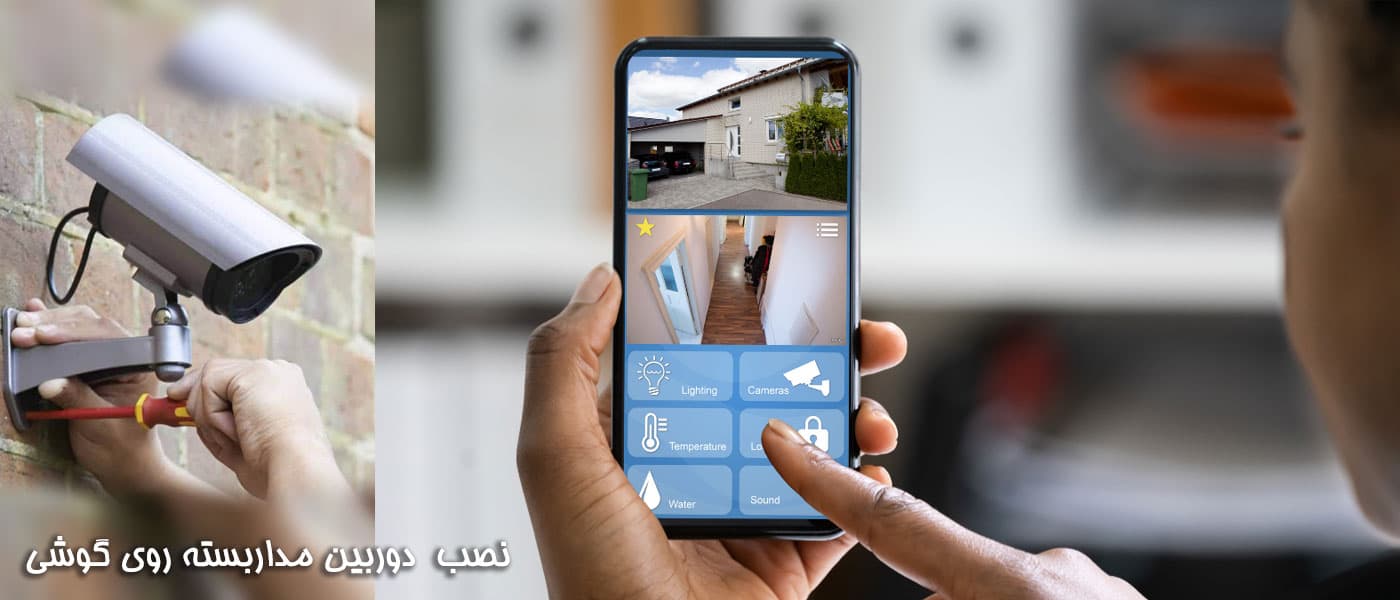
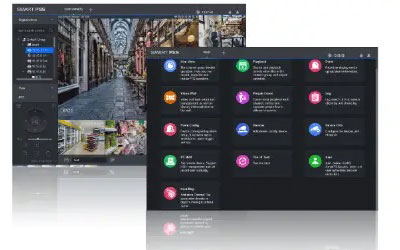

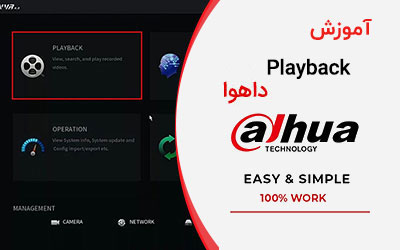
ثبت ديدگاه